一般桌面字体颜色都是系统默认设置好的,都是白色,可是一些用户觉得白色不好看,想要改成其他颜色。那么win7桌面字体颜色怎么改?其实改桌面字体颜色的方法很简单的,下面一起看看win7改桌面字体颜色操作步骤。
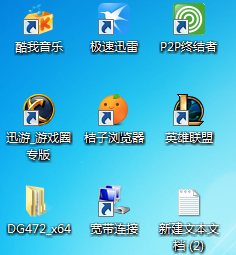
方法如下:
1、首先在win7系统中桌面空白处鼠标右击选择个性化;
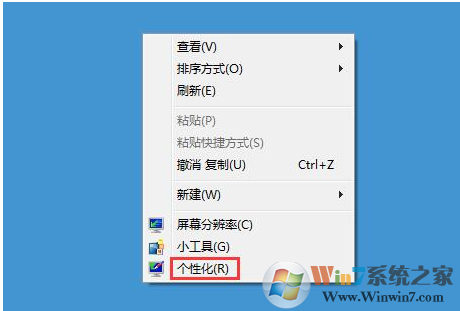
2、打开“窗口颜色”,然后点击左下方的“高级外观设置“;
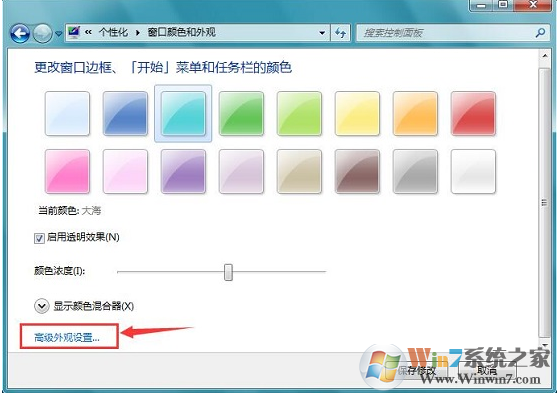
3、在窗口颜色和外观界面中,点击“项目”里的桌面,选择“已选定的项目”;
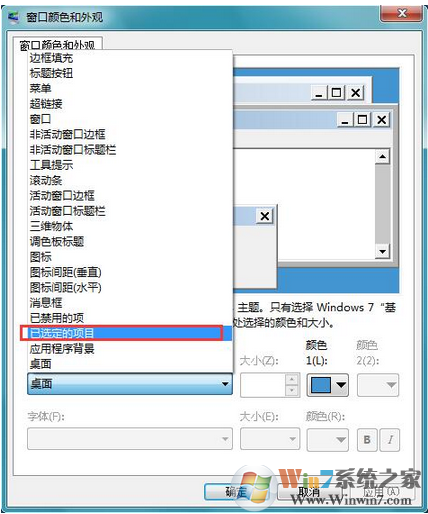
4、下面就可以改字体,还有字体的颜色、大小;
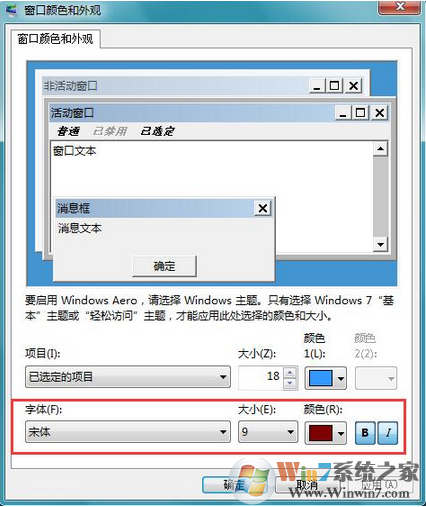
5、然后点击“应用”,颜色恢复后点确认就可以的了,我们看看是不是变了字体颜色了。
按照教程步骤设置之后,win7系统桌面字体颜色就轻松被改变了,大家可以换上自己喜欢的颜色,是不是很简单呢,大家可以一起来尝试下。